
Bluefox AVI MPEG Converter(AVI/MPEG转换器)
v3.01.12 官方版大小:12.5 MB 更新:2024/12/29
类别:视频软件系统:WinAll
分类分类

大小:12.5 MB 更新:2024/12/29
类别:视频软件系统:WinAll
Bluefox AVI MPEG
Converter是一款非常专业且优秀的AVI/MPEG转换器,软件主要的功能就是帮助用户快速将各种视频文件转换为AVI或MPEG视频文件,可输出具有完美质量的视频文件,对于转换后的视频可直接打开进行观看,支持多种转换类型,包括AVI转换为MPEG,MOV转换为AVI/MPEG,WMV转换为AVI等,从多方面满足您对视频转换的不同需求,适用于不同的场景,软件还提供了许多参数来调整AVI/MPEG视频质量,除了默认设置以外还可自定义设置转换参数,这么好用的软件赶快下载试试吧!
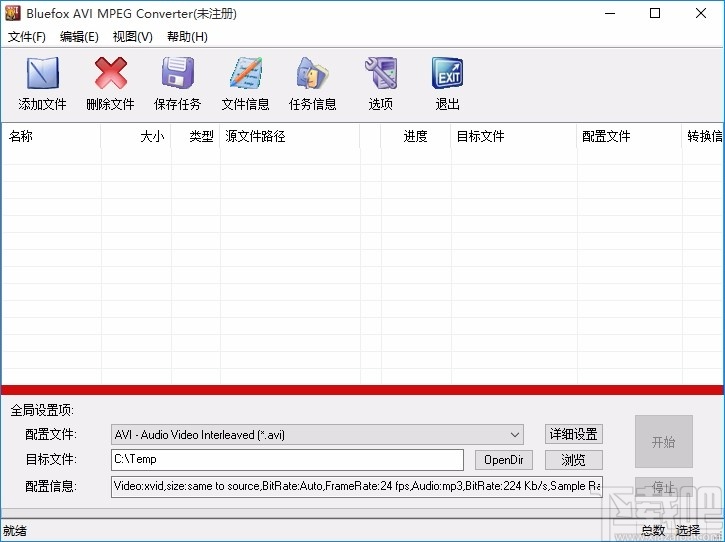
从流行的视频格式转换AVI视频或MPEG视频
支持输入视频格式:几乎所有流行的视频文件格式
支持的输出视频格式:AVI,MPEG
视频屏幕裁剪/平移
这种AVI MPEG转换器提供了一种完美的转换方案,以在不同的视频方面(例如16:9和4:3视频)之间进行转换
批量转换
你可以灵活地设定每一个视频转换任务,任务可以被保存和加载。
用户可调整的编解码器参数设置
所有视频编解码器参数都经过优化和简化,默认设置可以获得高质量的AVI或MPEG视频,您也可以灵活设置它们,以获得高质量的AVI或MPEG视频文件。
输出参数配置
输出文件可以重命名(没有扩展名WMV/AVI/MPEG等)。)并且输出路径可以轻松修改(绝对路径)。
查看原始文件的信息
您可以查看有关视频编解码器、视频比特率、帧速率、音频编解码器、音频比特率、采样率等的详细信息。所有文件格式(WMV、AVI、MPEG、MP4、MOV等)的视频文件。)
播放视频文件进行预览
您可以播放列表中要转换的视频文件,以便预览。播放功能支持WMV、AVI、MPEG、MP4、MOV等大部分视频格式。
Windows VISTA很好地支持
此AVI MPEG视频转换器工具是使用标准C ++和Windows API开发的,并在Windows VISTA下进行了严格的测试。因此,AVI MPEG视频的转换工具可以在Windows 98/2000 / XP / VISTA下完美运行。
16:9 <-> 4:3视频转换的完美解决方案
在不同视频比例之间转换视频时,出现了如何处理视频大小的问题。AVI MPEG视频的此转换工具提供了在宽屏16:9到普通屏幕4:3或4:3到16:9的不同视频比例之间转换AVI或MPEG视频的完美解决方案。提供了7个选项供您选择。不论是AVI到MPEG,WMV到MPEG,MOV到AVI,MOV到MPEG以及WMV到AVI等。
通过优化的参数获得出色的输出质量
如果您是青苹果,则可以使用为获得AVI视频或MPEG视频的出色输出质量而优化的默认设置。作为经验丰富的用户,您可以自行设置高级设置,例如视频大小,比特率,帧率等
完美支持H.264格式
此AVI MPEG转换器可轻松将H.264格式的视频转换为AVI文件或MPEG-1视频,MPEG-2视频,MPEG-4视频。
简洁友好的界面
更加简洁友好的界面,只需单击一下按钮,即可转换AVI或MPEG视频文件。
支持高清。
1、打开软件,进入软件主界面,运行界面如下图所示
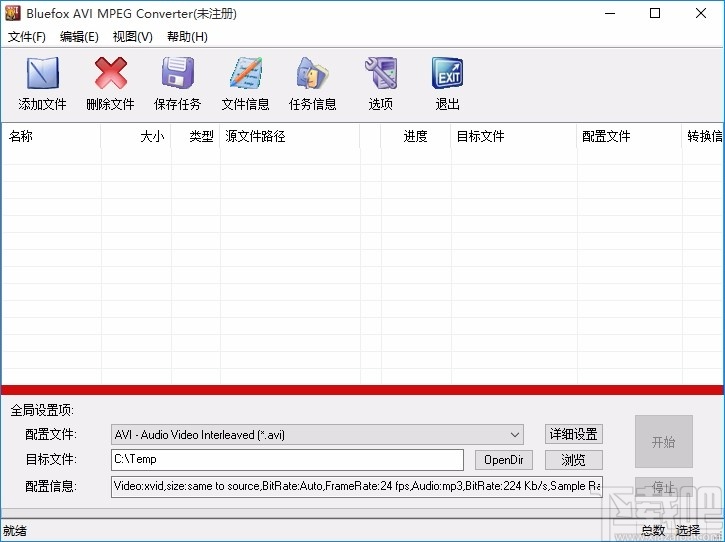
2、点击添加文件,在本地选择一个视频文件,然后添加至软件
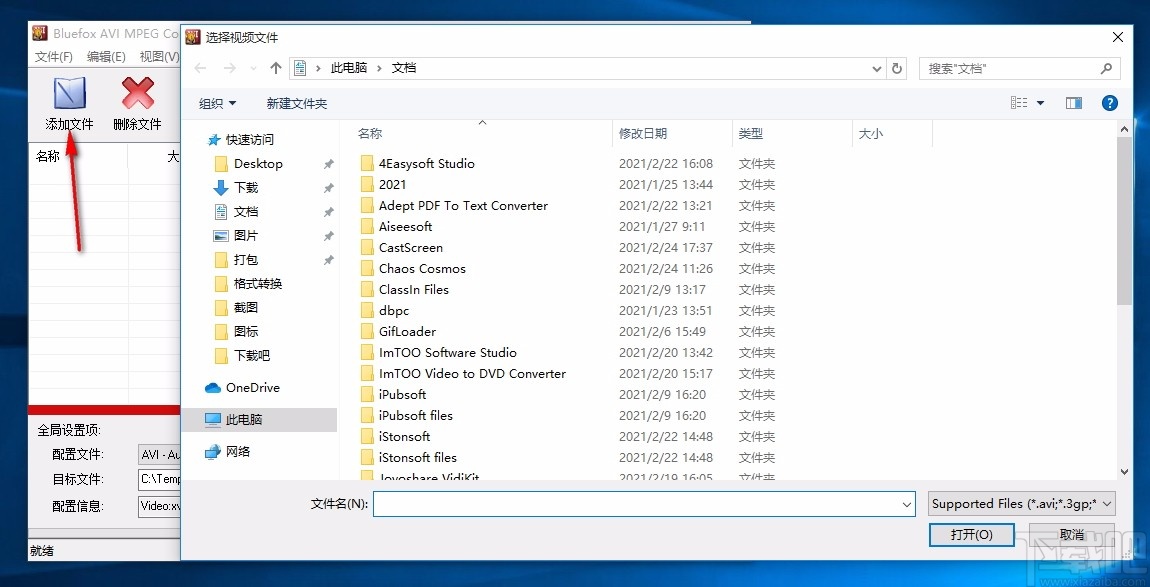
3、任务信息,可对源文件、目标文件、截取时间等进行设置
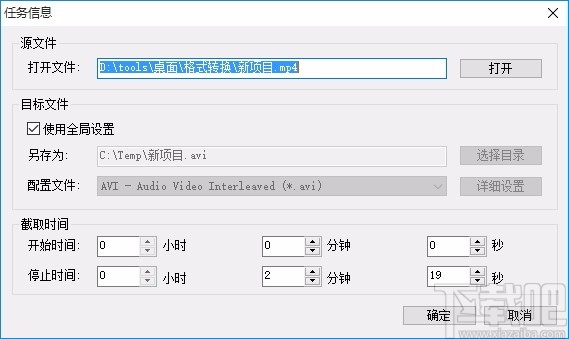
4、任务信息编辑完成后,点击保存任务,即可快速进行保存
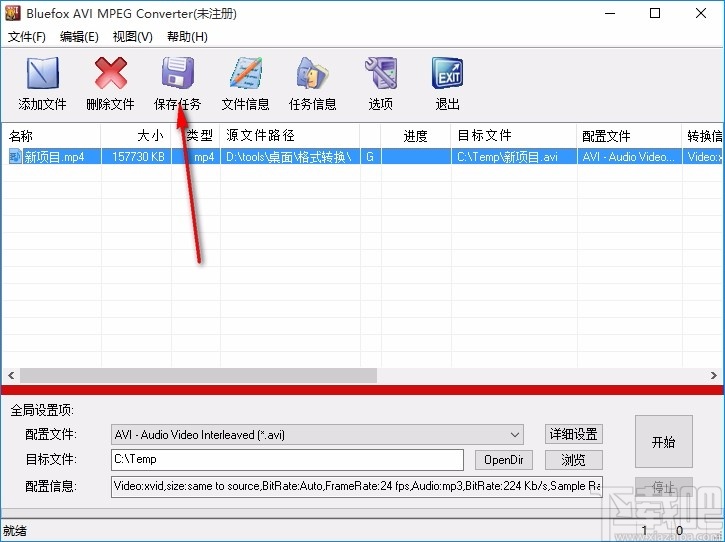
5、文件属性,可查看待转换的视频文件属性,快速进行了解

6、选项页,可设置默认存储路径,快速进行设置
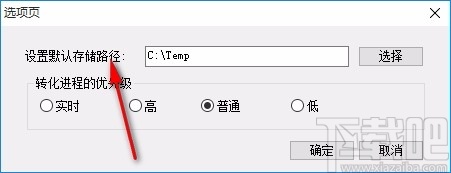
7、还可选择转化进程的优先级,以指定优先级进行转化
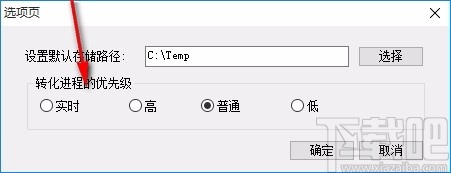
8、点击下拉按钮,划出下拉选项,选择输出格式
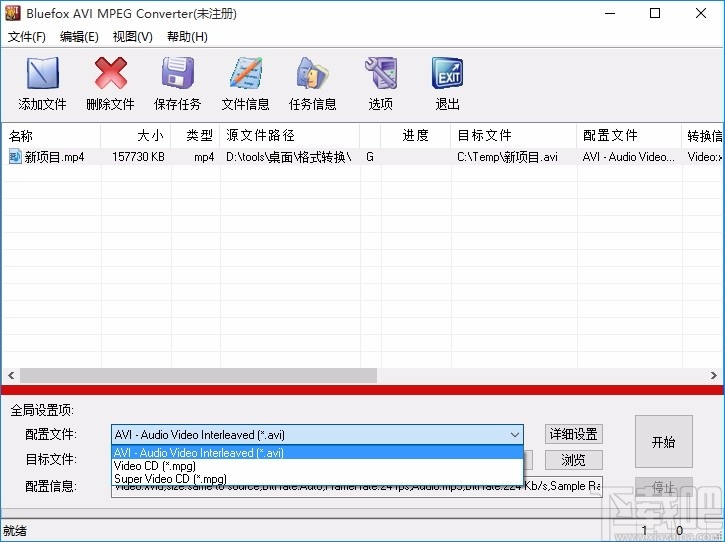
9、配置文件详细信息,可进行通常设置,还可对声音、视频相关参数进行设置
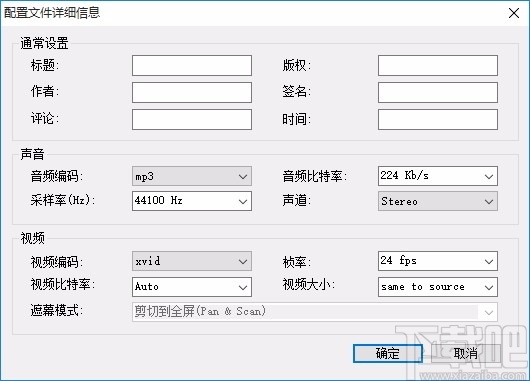
10、设置输出目录,点击浏览,浏览文件夹,选择一个文件夹进行设置
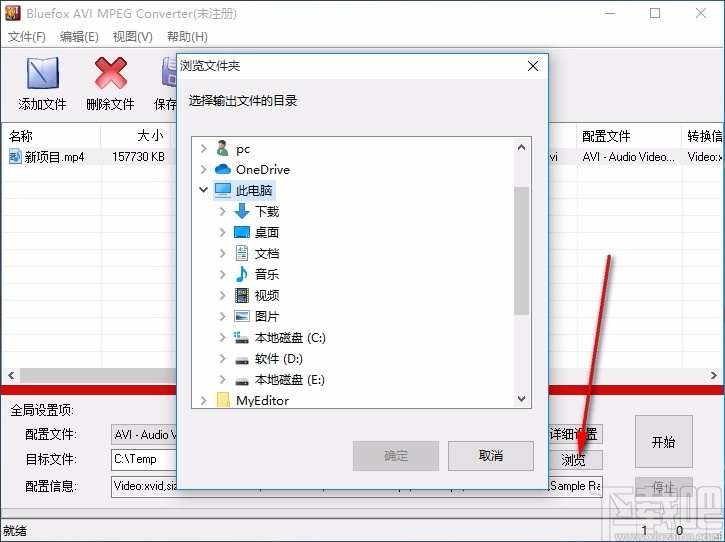
11、完成相关设置后,点击开始,即可快速进行转换
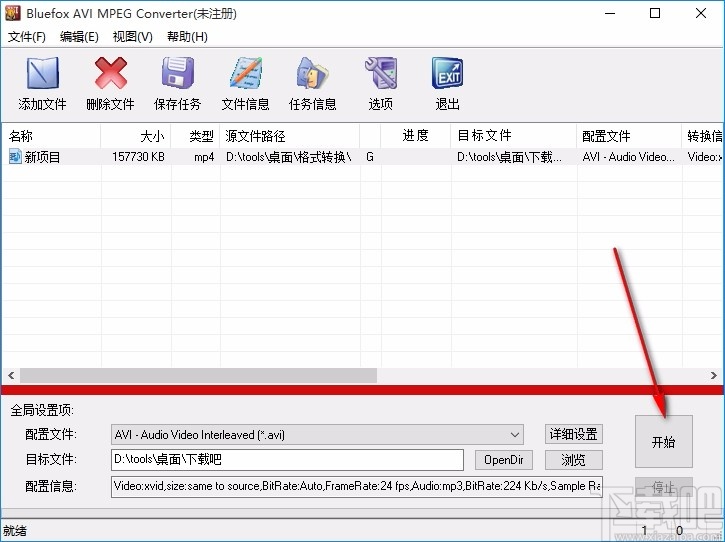
12、转换完成后,可在设置的输出目录中查看转换后的视频文件
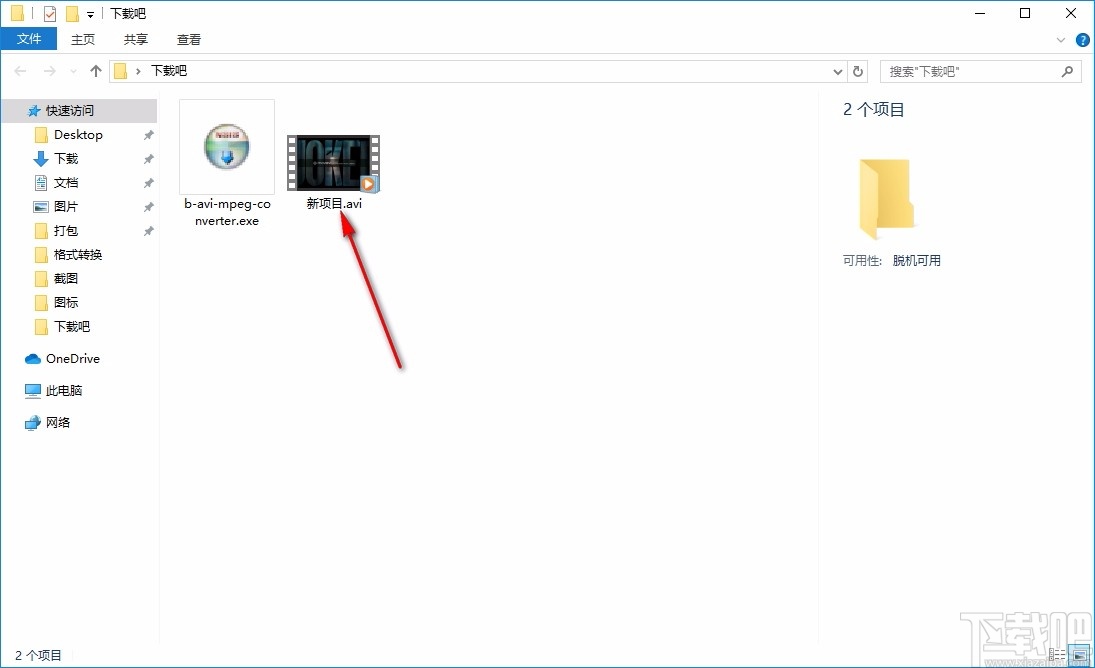
入门转换视频文件
选择要转换的文件;
有三种添加文件的方法
菜单“文件”->“添加文件”
工具栏按钮“添加文件”
将文件拖到软件文件列表区域
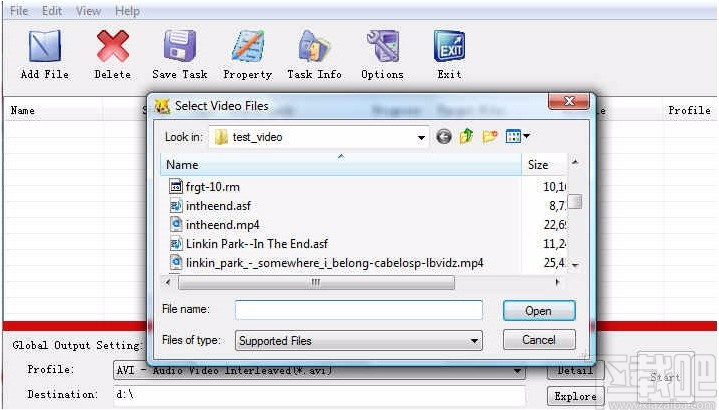
全局输出设置
选择一个配置文件,即要转换的格式,然后在主界面的“全局输出设置”区域中选择目标路径。详细设置请参见“全局输出设置”。
单任务配置
如果要转换多个文件,并且每个文件都将转换为不同的格式,例如将AVI文件转换为MP4,将WMV文件转换为3GP,或者将文件A转换为比特率为2M的MP4,将B转换为比特率为1M的MP4等,然后可以右键单击文件列表区域中的每个文件,然后选择“任务信息”以设置所选文件的任务。单个文件的详细设置,请参见“单个任务的信息和设置”。
注意:标志“ G”表示此转换任务使用全局输出设置;标志“ P”表示此任务使用独立性设置。
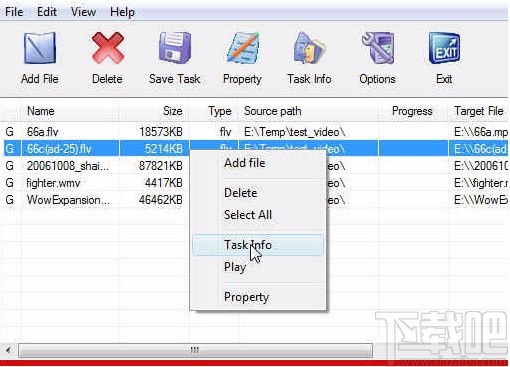
开始转换
完成所有要转换文件的配置后,只需单击“开始”,然后等待一会儿(花费的时间取决于转换后的文件数和文件大小)。
全局输出设置
在软件的主界面中,有一个名为“全局输出设置”的区域。从三个方面配置输出:
配置文件选择
您可以选择一个配置文件来进行基本的输出转换配置。并且所有视频/音频编解码器参数都经过优化和简化,默认设置可以很好地完成工作。
如果您想自己进行视频大小,比特率,帧频等高级设置,只需在“配置文件”下拉选项后单击“详细信息”按钮,您将获得如下的配置文件详细信息窗口:
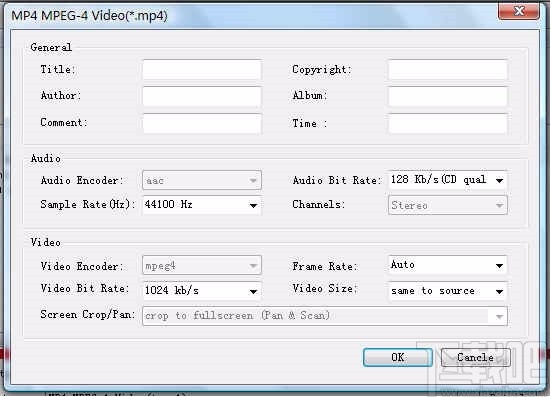
因此,您可以自行调整thesr视频/音频参数。这些参数的每个选项都经过我们的测试和配置,以使您轻松完成所有操作。
注意:“屏幕裁切/平移”的详细信息,请参阅“屏幕裁切/平移”。
目的地选择
单击“浏览”以选择输出文件所在的目录。
注意:默认情况下,输出文件的主文件名与源文件相同。如果要更改输出的文件名,请在文件列表区域中右键单击该文件,然后选择“任务信息”。在“单一任务信息和设置”中了解更多信息
单项任务信息和设置
如果有多个文件要转换,并且每个文件都将转换为不同的格式,例如将AVI文件转换为MP4,将WMV文件转换为3GP,或者每个文件都将转换为不同的参数输出文件,例如A到MP4 比特率为2M的B到比特率为1M的MP4,则可以右键单击文件列表区域中的每个文件,然后选择“任务信息”以设置单个所选文件的任务。
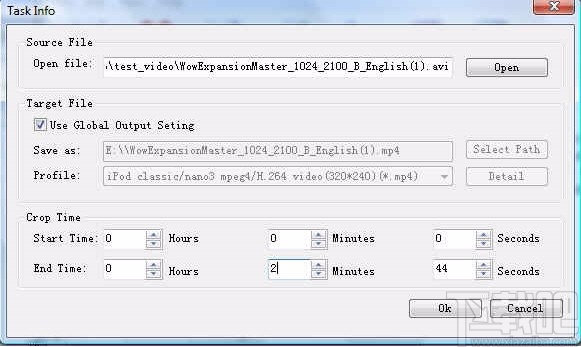
在“任务信息”对话框中,可以为一个输入文件配置输出:
选择一个配置文件。 如果要对配置文件进行高级设置,请单击“详细信息”。 在“全局输出设置”中查看更多信息
选择目标目录并命名输出文件
设置要转换的输入文件的开始时间和结束时间。
预览和播放视频文件
在软件界面的文件列表区域中,右键单击一个文件,您将看到一个菜单,如下所示:
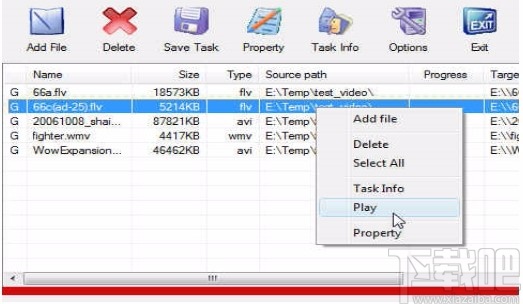
在菜单中,单击“播放”以使用“ Bfplayer”预览和播放视频文件。
注意:Bfplayer是由Bluefox Studio开发的简单播放器,它是Beta版,我们仍在研究中。
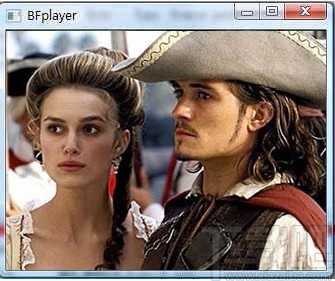
在菜单中,单击“属性”以显示文件的信息。
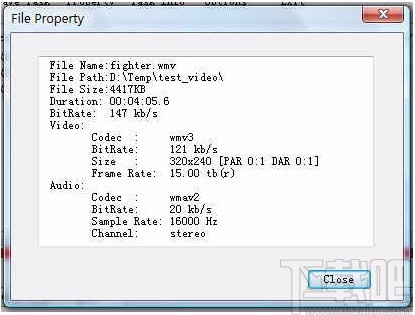
Apowersoft MKV Converter Studio 视频软件27.55 MB4.3.3.0 官方版
详情视频转换专家(视频压缩工具) V8.6免费版 视频软件21.89 MB8.6 免费版
详情Bigasoft Total Video Converter 视频软件18.8 MB5.0.8.5809 官方版
详情Flash转换王 视频软件7.85 MB18.0.3950 官方版
详情爱奇艺易转码 视频软件9.39 MB6.1.0.11 官方版
详情MakeMKV 视频软件7.76 MB1.9.6 官方版
详情Altarsoft Video Converter 视频软件944 KB1.0 官方版
详情No.1 Video Converter 视频软件6.29 MB5.2.37 官方版
详情Lite MP4 Tool 视频软件5.26 MB2.3 免费版
详情Sgi's Video Converter GUI 视频软件20.4 MB0.3.7 官方版
详情SWF-AVI-GIF Converter 视频软件1.37 MB2.3 官方版
详情iMacsoft Video Converter 视频软件5.7 MB2.9.2.0514 简体中文版
详情超级转霸 视频软件15 MB3.71 官方版
详情3gp格式转换器 视频软件10.39 MB4.0.0.0 官方版
详情Streamingstar Converter 视频软件12.33 MB2.5 官方版
详情Bigasoft Zune Video Converter 视频软件10.57 MB3.7.50.5067 中文版
详情Bigasoft AVCHD Converter 视频软件13.83 MB4.2.3.5213 中文版
详情WinX Video Converter 视频软件29.16 MB5.1.0 中文版
详情Bigasoft FLV Converter 视频软件10.58 MB3.7.49.5044 中文版
详情Bigasoft WMV Converter 视频软件10.6 MB3.7.49.5044 中文版
详情点击查看更多
迅捷视频格式转换器 视频软件2.69 MB1.0 官方版
详情RealProducer HD 视频软件46.85 MB15.0.4.01 官方版
详情奇艺qsv格式转换器 视频软件633 KB3.1 官方版
详情Icecream Media Converter 视频软件30.55 MB1.56 中文版
详情DVD转MP4转换器 视频软件11.52 MB3.0 官方版
详情万能视频格式转换器 视频软件3.46 MB11.0.9 官方版
详情3gp格式转换器免费版 视频软件11.45 MB12.2 免费版
详情迅捷qsv视频格式转换器 视频软件10.24 MB1.0.0.0 官方版
详情快转视频格式转换器 视频软件14.35 MB15.5.5.5 官方版
详情顶峰全能DVD转换器 视频软件6.83 MB7.6.0 官方版
详情私房DVD格式转换器软件旗舰版 视频软件17.91 MB2.00.116 官方版
详情镭智MP4视频转换器 视频软件3.59 MB3.1.0.0 官方版
详情蓝风格式工厂 视频软件17.91 MB2.0.0.408 官方版
详情好易FLV格式转换器 视频软件5.72 MB7.6.0.0 官方版
详情Joboshare AVI MPEG Converter 视频软件5.85 MB3.2.7.0730 官方版
详情Agogo Video to Blacerry 视频软件7.18 MB8.71 官方版
详情急速MOV视频格式转换器 视频软件7.71 MB1.6.0 官方版
详情Agogo Video to PSP Converter 视频软件7.18 MB8.71 官方版
详情Bluefox AVI to iPod Converter 视频软件11.75 MB3.1.12.1008 官方版
详情HandBrake 64位(视频转换器) 视频软件17.6 MBv1.4.0 官方版
详情点击查看更多
欢乐拼三张软件2025 休闲益智61.5MBv7.2.0
详情牛牛游戏中心联机2025 休闲益智61.5MBv7.2.0
详情欢乐拼三张手游专区2025 休闲益智61.5MBv7.2.0
详情牛牛游戏正版10元2025 休闲益智61.5MBv7.2.0
详情爱玩棋牌2025安卓最新版 休闲益智61.5MBv7.2.0
详情欢乐拼三张更新版本2025 休闲益智61.5MBv7.2.0
详情宁波游戏大厅奉化双扣2025 休闲益智61.5MBv7.2.0
详情有牛牛的游戏2025 休闲益智61.5MBv7.2.0
详情游戏牛牛2025 休闲益智61.5MBv7.2.0
详情牛牛在线玩2025 休闲益智61.5MBv7.2.0
详情jj游戏平台2025 休闲益智61.5MBv7.2.0
详情欢乐拼三张好友房2025 休闲益智61.5MBv7.2.0
详情欢乐拼三张手机版2025 休闲益智61.5MBv7.2.0
详情欢乐拼三张所有版本2025 休闲益智61.5MBv7.2.0
详情欢乐拼三张红包版2025 休闲益智61.5MBv7.2.0
详情欢乐拼三张免费金币版2025 休闲益智61.5MBv7.2.0
详情时光娱乐6.1.0版2025 休闲益智61.5MBv7.2.0
详情真钱牛牛2025 休闲益智61.5MBv7.2.0
详情时光娱乐5.1.2版2025 休闲益智61.5MBv7.2.0
详情网络牛牛游戏2025 休闲益智61.5MBv7.2.0
详情点击查看更多







































